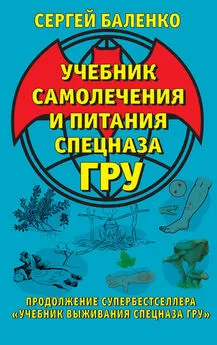Adobe Audition 3 учебник
- Название:Adobe Audition 3 учебник
- Автор:
- Жанр:
- Издательство:неизвестно
- Год:неизвестен
- ISBN:нет данных
- Рейтинг:
- Избранное:Добавить в избранное
-
Отзывы:
-
Ваша оценка:
Adobe Audition 3 учебник краткое содержание
http://wikisound.org/Adobe_audition_%28Manual%29 Данная статья является пока неполной, но содержит коллективный перевод почти всех настроек и функций программы Adobe Audition.
Если у вас есть какие-либо вопросы или же в статье объяснено недостаточно понятно, то оставляйте свои вопросы на Форуме сообщества музыкантов:
http://forum.cjclub.ru/ В данном учебнике будут встречаться объяснения основ работы со звуком и объяснения основных терминов, т. к. он является частью учебника "Fl Studio учебник создания музыки":
http://wikisound.org/Fl_Studio_%D1%83%D1%87%D0%B5%D0%B1%D0%BD%D0%B8%D0%BA_%D1%81%D0%BE%D0%B7%D0%B4%D0%B0%D0%BD%D0%B8%D1%8F_%D0%BC%D1%83%D0%B7%D1%8B%D0%BA%D0%B8
Adobe Audition 3 учебник - читать онлайн бесплатно полную версию (весь текст целиком)
Интервал:
Закладка:
17. Adjust Sample Rate— изменение частоты дискретизации текущего сэмпла;
18. Convert Sample Type— расширенная конвертация текущего сэмпла. Присутствуют возможности изменения: частоты дискретизации, внесения шума при понижении частоты дискретизации (Дизеринг), изменения битности и конвертации стерео файла в моно (или наоборот).
Запись дисков
…
…
Эффекты Adobe Audition
Amplitude and Compression
Amplify
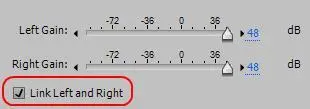
Эффект изменения громкости (амплитуды). Эффект очень простой, регулируйте параметры Left Gainи Right Gainдля выставления нужной громкости. Если вы уберете галочку Linc Left and Right(красная область), то вы сможете регулировать громкость отдельно левого и правого каналов.
Amplify/Fade (process)
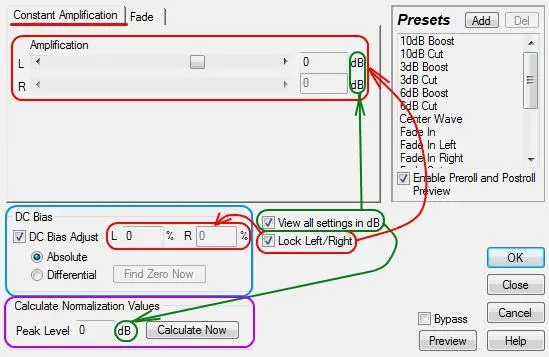
Большая красная область — регулирование громкости (амплитуды) звука. Малая красная область ( Lock Left/Right), это привязка правого и левого каналов друг к другу, если вы уберете галочку то сможете регулировать правый и левый канал отдельно.
Зеленая область — способ отображения параметров (проценты или децибелы).
Синяя ( DC Bias) — смещение центра звука, галочка DC Bias Adjustвключает/выключает параметр. L/R процент смещения от центра (см. рисунок ниже (применено 50 %)):
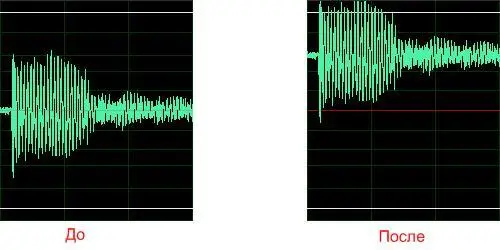
Ниже идет 2 радио кнопки, Absoluteи Differential. Absoluteобычное применение эффекта. При активации Differentialстановится доступной кнопка  . Эта кнопка необходима тогда, когда у вас в звуке изначально смещен центр (к примеру при оцифровки записи) и вам необходимо выровнять его. Для этого выделите весь файл или его часть где есть смещение, откройте эффект Amplify/Fade (process), выберите Differentialи нажмите кнопку. Программа проанализирует файл и выставит нужное значение самостоятельно, после этого нажмите кнопку OK. Но при применении анализа, следите чтобы у вас была отключена привязка правого и левого каналов ( Lock Left/Rightмалая красная область). Фиолетовая область (нормализация звука). Если к примеру у вас в файле тихий звук, и вам необходимо подтянуть его до необходимого уровня громкости, то в поле Peak Levelвыберите необходимое значение и нажмите кнопку Calculate Now, программа проанализирует файл и выставит нужное значение самостоятельно, после этого нажмите кнопку OK. Причем программа выровняет звук по его максимальному пику (см. рисунок ниже (применено значение Peak Level= 0db)):
. Эта кнопка необходима тогда, когда у вас в звуке изначально смещен центр (к примеру при оцифровки записи) и вам необходимо выровнять его. Для этого выделите весь файл или его часть где есть смещение, откройте эффект Amplify/Fade (process), выберите Differentialи нажмите кнопку. Программа проанализирует файл и выставит нужное значение самостоятельно, после этого нажмите кнопку OK. Но при применении анализа, следите чтобы у вас была отключена привязка правого и левого каналов ( Lock Left/Rightмалая красная область). Фиолетовая область (нормализация звука). Если к примеру у вас в файле тихий звук, и вам необходимо подтянуть его до необходимого уровня громкости, то в поле Peak Levelвыберите необходимое значение и нажмите кнопку Calculate Now, программа проанализирует файл и выставит нужное значение самостоятельно, после этого нажмите кнопку OK. Причем программа выровняет звук по его максимальному пику (см. рисунок ниже (применено значение Peak Level= 0db)):
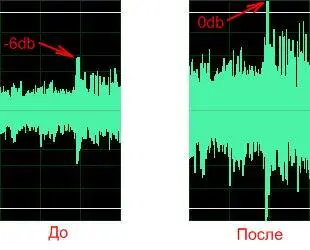
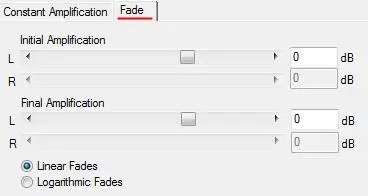
Создает фэйд для выделенной области см. рисунок ниже:
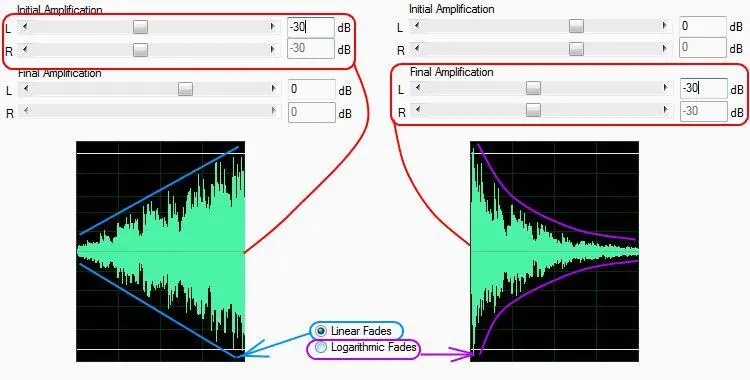
Dynamics Processing
Эффект динамической обработки. Может быть использован как компрессор, лимитер или Expander. Как компрессор и лимитер, этот эффект уменьшает динамический диапазон, создавая соответствующий уровень громкости. Как Expander, он увеличивает динамический диапазон за счет снижения уровня сигналов. С экстремальными установками Expander-а, можно полностью устранить шум, уровень которого падает ниже определенного порога амплитуды.
Для того чтобы добавить точку, нажмите левой кнопкой мыши в нужном месте, для того чтобы удалить точку, выберите ее и нажмите клавишу Delete.
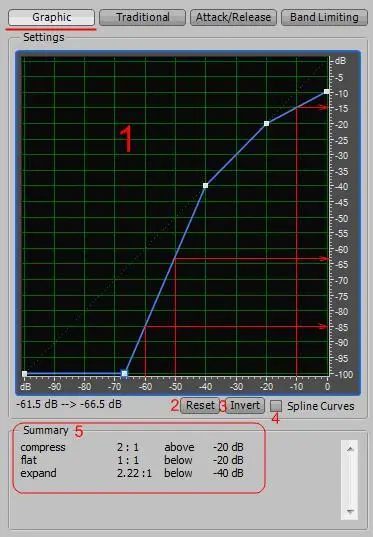
1. Graph— график отражает уровень входного сигнала вдоль горизонтальной линейки (ось х), и новый уровень выходного сигнала вдоль вертикальной линейки (Y-ось) полученный после обработки эффектом. По умолчанию график с линией идущей из нижнего левого угла в правый верхний, изображает сигнал который останется нетронутым. Настройте график, изменяя тем самым динамический диапазон;
Например, вы можете поднять все данные уровень которых около -20 дБ, оставляя все остальное без изменений. Вы можете также инвертировать линию (линия от верхнего левого до нижнего правого), которая будет резко увеличить низкую амплитуду, при этом существенно подавляя высокую амплитуду (то есть, все тихие звуки будут громче, а все громкие звуки будут тише).
2. Reset— сбросить все точки графика.
3. Invert— инвертировать график. Вы можете инвертировать график, если только точки в двух углах со значениями по умолчанию (-100, -100, 0, 0), и если уровень выходного сигнала увеличивается слева направо;
4. Spline Curves— плавный график;
5. Summary— сумма точек.
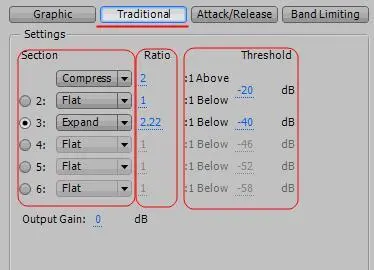
Нажмите Traditional чтобы указать коэффициенты и пороги в более традиционном режиме. Вы можете выбрать Compress, Flat, или Expand в шести разделах, каждый со своими собственными значениями Ratio и Threshold.
Примечание: Пороговые параметры должны уменьшаться по мере продвижения вниз по списку.
Output Gain— восстановление амплитуды после прохождения обработки.
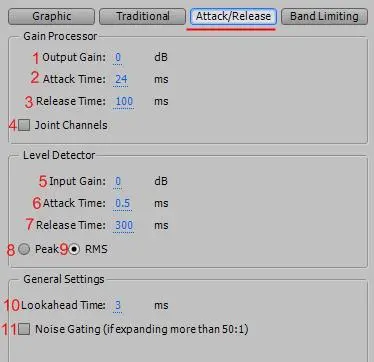
1. Output Gain— усиление выходного сигнала. Это последний шаг при обработке;
2. Attack Time— определяет время в миллисекундах, время получения полного воздействия на сигнал при превышении порога;
3. Release Time— время прекращения сжатия после опускания уровня ниже порогового значения (восстановление сигнала).
Если сумма атаки и спада является слишком короткой (менее 30 мс), могут возникнуть звуковые эффекты такие как вибрирующий шум, он может быть услышан на частоте около 1000 Гц.
4. Joint Channels— используются чтобы компрессировать оба канала вместе на одинаковую сумму (при этом сохраняя стерео-центр картины);
5. Input Gain— усиление входного сигнала (до эффекта);
6. Attack Time— определяет время в миллисекундах, время получения полного воздействия на сигнал при превышении порога;
Читать дальшеИнтервал:
Закладка: